Jednoduchý a rýchly sprievodca rootovaním systému Android

Po rootnutí telefónu s Androidom máte plný prístup k systému a môžete spúšťať mnoho typov aplikácií, ktoré vyžadujú root prístup.
Mnohé z našich detských spomienok zahŕňajú sledovanie Pokémonov. Keď teda Nintendo predstavilo hru Pokémon Go, bolo to ako splnený sen. Mnohí z nás sú dodnes pripojení k tejto hre. S miliónmi hráčov po celom svete je táto hra jednou z najpopulárnejších hier, aké kedy boli vytvorené. Aj keď je táto hra zdanlivo dokonalá, má aj niekoľko nedostatkov a chýb. Budeme diskutovať o jednej z chýb v tejto hre.
Obsah
Ako opraviť chybu Pokemon Go Unable to Authenticate Error na Android a iOS
Zatiaľ čo sa vám snažíme poskytnúť zoznam riešení pre Pokemon Go, ktorý nedokáže overiť chybu, pokúsime sa to čo najlepšie vysvetliť jednoduchými termínmi, aby tento proces pochopili aj netechnickí nadšenci a nováčikovia.
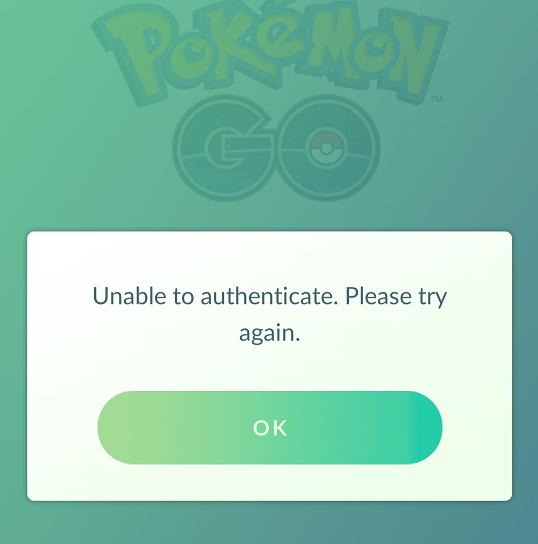
Existuje zoznam ôsmich riešení. Môžete vyskúšať všetky kroky a jeden z nich bude určite fungovať na vyriešenie chyby Pokemon Go, ktorá nedokáže overiť pravosť. Takže bez ďalších okolkov poďme rovno do toho.
Riešenie 1: Skontrolujte stav režimu v lietadle
Už z názvu je celkom zrejmé, že musíte zapnúť a vypnúť režim v lietadle, aby toto riešenie fungovalo. Vo všeobecnosti má väčšina z nás jasnú predstavu o tom, ako zapnúť a vypnúť režim v lietadle, pretože to často robíme. Ale pre tých z vás, ktorí nemajú predstavu o tejto funkcii svojho telefónu, tu sú kroky, ako to urobiť (pripadá mi hlúpe to opisovať):
Krok 1: Keď sa pri otvorení aplikácie zobrazí chybové hlásenie, ukončite hru a zatvorte aplikáciu.
Krok 2: Prejdite do Nastavenia svojho telefónu a zapnite režim v lietadle. Jednoduchý prístup k režimu v lietadle nájdete aj tak, že skontrolujete panel panela oznámení potiahnutím nadol alebo nahor (v závislosti od modelu telefónu).
Krok 3: Ďalším krokom je reštart hry Pokémon Go.
Krok 4: Teraz potiahnite panel oznamovacej lišty a vypnite režim v lietadle. Môžete to urobiť jednoducho klepnutím na ikonu lietadla. Je ľahké ho zbadať.
Krok 5: Skúste sa znova prihlásiť do svojej hry zadaním hesla.
Tým je proces v podstate ukončený. Ak sa viete prihlásiť, nie je problém. Ak je to však neúspešné, netreba sa nechať skľučovať. Môžete prejsť na ďalší krok. Zostáva ešte sedem krokov, takže nie je dôvod na paniku.
Riešenie 2: Skontrolujte stav servera Pokemon Go
Ďalším krokom je kontrola stavu servera Pokemon Go. Vo všeobecnosti nie sú v tomto riešení potrebné vykonať žiadne kroky. Keďže ide o veľmi populárnu hru a má hráčov po celom svete, občas sa môže stať, že hru hrá veľa hráčov súčasne.
To môže spôsobiť určité problémy so serverom a viesť k chybe „Pokemon Go Unable to Authenticate“, ktorá je dnes v centre pozornosti. Servery vypadnú, keď sa niekoľko stoviek hráčov pokúsi prihlásiť a hrať súčasne, takže je dôležité, aby ste raz skontrolovali stav ich servera, aby ste zistili, či ich servery fungujú alebo sú mimo prevádzky.
Ak zistíte, že sú mimo prevádzky, musíte trpezlivo čakať, pretože ich tím na tom pracuje a server bude fungovať o niekoľko hodín. Ak však zistíte, že ich server nefunguje, môžete prejsť na ďalší krok.
Riešenie 3: Vytvorte vynútené zastavenie a znova spustite hru
Môžete sa tiež pokúsiť vynútiť zastavenie hry a spustiť túto hru znova. U niektorých hráčov to funguje. Teraz, aby ste to urobili, musíte postupovať podľa nasledujúcich krokov:
Pre Android:
Krok 1: Prejdite do nastavení telefónu.
Krok 2: Nájdite poklepanie na „ Aplikácie “ a kliknite naň.
Krok 3: Nájdite „ Pokemon Go “ a otvorte ho.
Krok 4: Kliknite na tlačidlo „ Vynútiť zastavenie “ a znova spustite hru.
Pre iPhone:
Krok 1: Prejdite na zoznam nedávno použitých aplikácií a odtiaľ zatvorte Pokemon Go.
Krok 2: Spustite hru znova.
Ak sa problém alebo chyba pri opätovnom spustení hry nevyrieši, pokračujte ďalším krokom.
Riešenie 4: Skúste sa prihlásiť pomocou účtu Google
Veľmi častým dôvodom tejto chyby „ Pokémon Go sa nedá overiť “ je server, z ktorého sa chcete prihlásiť. Ak sa pokúšate prihlásiť cez PTC server, je pravdepodobné, že sa vám zobrazí chybové hlásenie. Mnoho používateľov Pokemon Go rád používa účet Pokemon Go Trainer Club. Ak chyba pretrváva, môžete vykonať nasledujúce kroky:
Krok 1: Skúste sa prihlásiť zo svojho účtu Google. V tomto veku máme všetci účet Google. Bez toho sa nedá fungovať.
Krok 2: Ak sa pokúsite prihlásiť zo svojho účtu Google a chybové hlásenie zmizne, môžete začať hrať hru.
Krok 3: Ak sa stále zobrazuje chybové hlásenie Pokemon Go, ktoré nedokáže overiť, prejdite na ďalší krok.
Riešenie 5: Skontrolujte svoje uložené heslo
Toto je pre tých, ktorí majú niekoľko účtov Google. Môžete si vybrať, z ktorého účtu hráte Pokemon Go. Ak váš súčasný účet nefunguje, môžete účty prepnúť. To pomohlo zohľadniť niektoré problémy pri riešení chyby.
Riešenie 6: Vymažete vyrovnávaciu pamäť na svojom zariadení
Ďalším riešením chyby „ Pokemon Go Unable to Authenticate “ je vymazanie vyrovnávacej pamäte vášho zariadenia. Ak to chcete urobiť, postupujte podľa nasledujúcich krokov:
Krok 1: Prejdite do nastavení telefónu.
Krok 2: Nájdite kartu „ Aplikácie “ a otvorte ju.
Krok 3: Vyhľadajte aplikáciu Pokemon Go. Keď ho nájdete, otvorte ho.
Krok 4: Tu nájdete možnosť „ Vymazať vyrovnávaciu pamäť “. Kliknite naň a potvrďte.
Krok 5: Skúste tiež vymazať údaje. Zvyčajne sa nachádza vedľa možnosti vymazania vyrovnávacej pamäte.
Krok 6: Spustite hru znova.
Ak sa chybové hlásenie odstráni, môžete hrať hru. Bohužiaľ, ak to stále pretrváva, prejdite na ďalšie riešenie.
Riešenie 7: Používate iOS 9 alebo iOS 10
Ak ste používateľom iPhone, musíte skontrolovať, či používate iOS 9 alebo iOS 10. Verzia Pokemon Go 1.73.3 je kompatibilná s oboma. Ak však používate systém iOS 9 a čelíte problému s chybou, môžete pokračovať v inovácii systému iOS na systém iOS 10.
Po aktualizácii systému sa skúste znova prihlásiť do hry. Ak sa chybové hlásenie nezobrazí, je to v poriadku, ale ak stále existuje, prečítajte si ďalšie riešenie.
Riešenie 8: Prejdite na podporu Pokémonov
Ak všetky vyššie uvedené možnosti zlyhajú a na obrazovke telefónu sa stále zobrazuje chybové hlásenie, najlepšou možnosťou je kontaktovať tím Nintendo so žiadosťou o pomoc. Môžete navštíviť ich stránku podpory a uverejniť svoj problém. Majú vynikajúce služby zákazníckej podpory a váš problém určite vyriešia za vás.
Záver
Dúfame, že vo vyššie uvedenom zozname nájdete riešenie problému Pokemon Go, ktorý nedokáže overiť chybu.
Po rootnutí telefónu s Androidom máte plný prístup k systému a môžete spúšťať mnoho typov aplikácií, ktoré vyžadujú root prístup.
Tlačidlá na vašom telefóne s Androidom neslúžia len na nastavenie hlasitosti alebo prebudenie obrazovky. S niekoľkými jednoduchými úpravami sa môžu stať skratkami na rýchle fotografovanie, preskakovanie skladieb, spúšťanie aplikácií alebo dokonca aktiváciu núdzových funkcií.
Ak ste si nechali notebook v práci a musíte poslať šéfovi urgentnú správu, čo by ste mali urobiť? Použite svoj smartfón. Ešte sofistikovanejšie je premeniť telefón na počítač, aby ste mohli jednoduchšie vykonávať viac úloh naraz.
Android 16 má widgety uzamknutej obrazovky, ktoré vám umožňujú meniť uzamknutú obrazovku podľa vašich predstáv, vďaka čomu je uzamknutá obrazovka oveľa užitočnejšia.
Režim Obraz v obraze v systéme Android vám pomôže zmenšiť video a pozerať ho v režime obraz v obraze, pričom video si môžete pozrieť v inom rozhraní, aby ste mohli robiť iné veci.
Úprava videí v systéme Android bude jednoduchá vďaka najlepším aplikáciám a softvéru na úpravu videa, ktoré uvádzame v tomto článku. Uistite sa, že budete mať krásne, magické a elegantné fotografie, ktoré môžete zdieľať s priateľmi na Facebooku alebo Instagrame.
Android Debug Bridge (ADB) je výkonný a všestranný nástroj, ktorý vám umožňuje robiť veľa vecí, ako je vyhľadávanie protokolov, inštalácia a odinštalovanie aplikácií, prenos súborov, rootovanie a flashovanie vlastných ROM, vytváranie záloh zariadení.
S aplikáciami s automatickým klikaním. Pri hraní hier, používaní aplikácií alebo úloh dostupných na zariadení nebudete musieť robiť veľa.
Aj keď neexistuje žiadne zázračné riešenie, malé zmeny v spôsobe nabíjania, používania a skladovania zariadenia môžu výrazne spomaliť opotrebovanie batérie.
Telefón, ktorý si momentálne veľa ľudí obľúbi, je OnePlus 13, pretože okrem vynikajúceho hardvéru disponuje aj funkciou, ktorá existuje už desaťročia: infračerveným senzorom (IR Blaster).







